Ako vytvoriť veľký list Wordu. Ako vytvoriť vodorovný hárok v programe Word
Textový editor Word, ktorý pozná azda každý užívateľ PC, sa používa na vytváranie, prezeranie a úpravu už vytvorených dokumentov. Navyše ho môžete použiť na vkladanie obrázkov, tabuliek, diagramov. Silné stránky Wordu spočívajú v jeho ľahkom použití, ale pre nováčikov často kladie otázky pri práci s panelmi nástrojov a formátovaní. Jeden z nich: ako urobiť vertikálny list vodorovne?
Sponzorované uverejňovaním článkov P & G na tému „Ako na to vodorovný list v programe Word "Ako odstrániť prázdny list v programe Word Ako rozšíriť list v programe Word Ako prepnúť na list na šírku
Inštrukcie
Pozície hárkov v programe Word sa nazývajú krajina a portrét. Prvý predpokladá horizontálny pohľad, druhý vertikálny. Ak chcete otočiť hárok, musíte brať do úvahy funkcie Microsoft Word rôzne verzie. Napríklad podľa informácií na webovej stránke www.computerhom.ru, ak pracujete v programe Word 2003, potom bude algoritmus akcií nasledovný: „Súbor“ - „Nastavenia stránky“ - „Polia“ - „Na šírku“ - Dobre.
Vyššie uvedené kroky zmenia orientáciu stránky v celom dokumente. Ak chcete listy otočiť iba v jednej časti, vyberte ich. Potom postupujte podľa naznačenej schémy, ale po zvolení požadovanej orientácie na karte „Polia“ označte cestu aplikácie „K vybranému textu“ - OK.
V textových editoroch Microsoft Office Word 2007 (2010) bude ešte jednoduchšie zmeniť orientáciu hárka. Vyberte kartu Rozloženie stránky a na paneli s ponukami potom položku Orientácia. Potom sa otvorí okno, v ktorom vyberte možnosť „Portrét“ alebo „Na šírku“.
Ak na zmenu orientácie v aplikácii Microsoft Office Word 2007 (2010) potrebujete iba niekoľko odsekov zo stránky, výber sa umiestni na samostatný hárok. Postupujte podľa algoritmu: „Rozloženie stránky“ („Rozloženie stránky“) - „Nastavenie stránky“ - „Okraje“ - „Vlastné okraje“. Potom na karte Okraje vyberte položku Na výšku alebo Na šírku. Potom v zozname „Použiť“ kliknite na „Na vybraný text“. Konce sekcií sa automaticky zobrazia pred a za úryvkom. Váš dokument už mohol byť rozdelený na príslušné časti. Potom vyberte potrebné oddiely a zmeňte orientáciu iba v nich.
Aké jednoduchéĎalšie súvisiace správy:
Pri tlači väčšieho počtu strán dokumentu je najlepšie ich očíslovať. V takom prípade bude oveľa pohodlnejšie prečítať si dokument. Postup vkladania čísel strán sa v programoch Word 2003 a Word 2007-2010 mierne líši. Sponzorované umiestnením článkov P & G na tému „Ako číslovať
Pre tlač grafov, tabuliek a tabuliek by bolo často jasnejšie použiť radšej orientáciu stránky na šírku ako na výšku (na výšku). Horizontálne prevrátená stránka koniec koncov dáva viac priestoru na umiestnenie titulkov pre grafy a tabuľky a legendy pre mapy a mapy. Sponzor
Textový editor Microsoft Word má zabudované funkcie pre rôzne cesty umiestňovanie textu na listy papiera. Okrem použitia stĺpcov a šablón kníh existujú aj možnosti umiestnenia dvoch stránok vedľa seba v horizontálnej alebo vertikálnej rovine. Budete potrebovať text
Na rozdiel od textové dokumenty, tabuľky často vyžadujú viac vodorovného priestoru, ako môže poskytnúť štandardná tlačená stránka. Ak nie je možné zmenšiť veľkosť písma použitého v tabuľke alebo zmeniť formát hárka, potom je výstup iba v šírke tabuľky o 90 °.
Aplikácia Microsoft Word má mnoho pohodlných nastavení stránok pre čítanie aj tlač. V tomto programe môžete zmeniť orientáciu stránok z výšky na šírku - v niektorých prípadoch môže byť zmena zvislého hárka na vodorovný veľmi pohodlná, napríklad keď chcete tlačiť.
Všetky novovytvorené stránky v textovom editore Microsoft Word sú predvolene orientované na výšku. Nie všetky dokumenty ale v tomto formáte vyzerajú najlepšie, takže je nevyhnutné stránku rozšíriť. Sponzorované uverejňovaním článkov P & G na tému „Ako rozšíriť stránku v slove“ Ako
Pri vypĺňaní akýchkoľvek dokumentov možno budete musieť stránku otočiť. MS Word poskytuje túto funkciu, ktorá umožňuje zmeniť orientáciu listu na šírku alebo na výšku. Výberom orientácie listu na výšku bude list umiestnený vertikálne. V prípade, že si vyberiete
Každý vie, že najpopulárnejším textovým editorom na svete je Microsoft Word. Svoju slávu si získalo z mnohých dôvodov, ale tou hlavnou je prítomnosť množstva nástrojov a parametrov, vďaka ktorým je práca v programe pohodlná, jednoduchá a rýchla. Práca s dokumentmi znamená použitie mnohých z nich. O jednom z nástrojov bude pojednávať tento článok, respektíve, ako prevrátiť hárok v „slove“.
Predhovor
Spočiatku je potrebné prediskutovať všetky nuansy a úskalia a až potom pristúpiť k podrobné pokynyako prevrátiť hárok v programe Word.
Prvá vec, ktorú stojí za to hovoriť, je, že keď zmeníte orientáciu jedného hárka v programe, zmení sa celý stoh všetkých ostatných hárkov a obálky. Existuje ale jeden trik, ktorý vám umožní kombinovať vertikálne a horizontálne listy v jednom dokumente, ale o tom neskôr.
V tejto fáze článku je tiež potrebné povedať, že príklady budú poskytnuté vo verzii z roku 2016, ale pokyny sú spoločné pre všetky vydania programu. Umiestnenie určitých prvkov rozhrania a zobrazenie ikon a tlačidiel sa môžu líšiť, ale postupnosť akcií zostane rovnaká.
Predhovor sme skončili, teraz môžeme prejsť priamo k príbehu, ako otočiť hárok v „kancelárii“.
Zmeňte orientáciu listu v celom dokumente
Takže pred vami je otvorený dokument... Môže to byť buď s vopred napísaným textom, alebo čisté - na tom nezáleží. Ak chcete zmeniť orientáciu všetkých listov v ňom, musíte urobiť nasledovné:
- Prejdite v programe na kartu „Rozloženie“ (všimnite si, že v niektorých verziách programu sa táto karta označuje ako „Rozloženie stránky“).
- Kliknite na tlačidlo „Orientácia“ na paneli nástrojov. Nachádza sa, mimochodom, v skupine nástrojov „Nastavenie stránky“.
- Po kliknutí sa zobrazí, v ktorej budú ponúknuté dve možnosti: „Portrét“ a „Na šírku“. Musíte len zvoliť požadovanú orientáciu a kliknúť na ňu.

Teraz viete, ako obrátiť listy v „Slove“, ale často sa stáva, že musíte obrátiť iba jeden hárok, a nie všetky. Táto metóda, bohužiaľ, nie je vhodná na splnenie úlohy, ale je tu ešte jedna, o ktorej si teraz povieme.
Na šírku s portrétom v jednom dokumente
Už viete, ako preklopiť listy v programe Word, ale ako preklopiť jeden list - nie. A to nie je také ťažké. Podľa pokynov, ktoré budú teraz uvedené, môžete úlohu ľahko dokončiť.
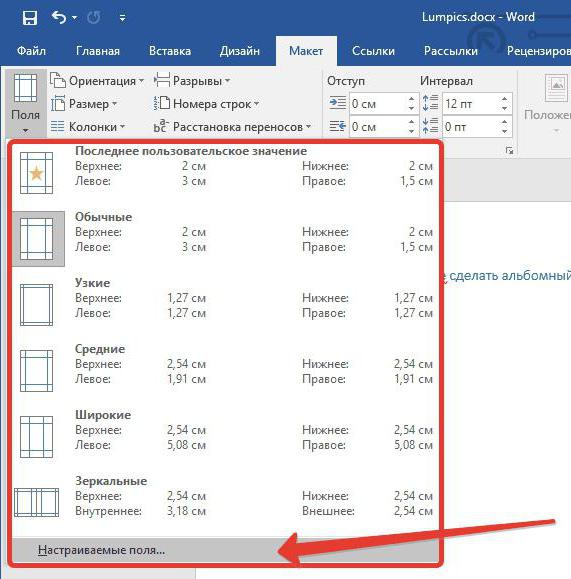
- Vyberte časť textu, ktorú chcete umiestniť na preorientovaný list. Upozorňujeme, že nevybratá časť textu zostane na inom hárku s rovnakou orientáciou a môže sa vytvárať veľká medzera medzi riadkami.
- Prejdite na kartu „Rozloženie“ (v nových verziách „Word“) alebo „Rozloženie stránky“ (v starších verziách programu).
- Kliknite na tlačidlo Polia umiestnené na paneli nástrojov Nastavenie stránky.
- V zobrazenom rozbaľovacom zozname vyberte položku „Vlastné polia“.
- V okne, ktoré sa otvorí, v oblasti „Orientácia“ vyberte požadovanú orientáciu listu.
- Z rozbaľovacieho zoznamu Použiť vyberte Na vybraný text.
- Kliknite na tlačidlo OK.
Teraz poznáte všetky spôsoby, ako prevrátiť list v programe Word.
Ako vytvoriť stránku (hárok) na šírku v programe Word (Microsoft Office Word)
Microsoft Office Word je textový procesor na vytváranie, prezeranie a úpravu textových dokumentov s možnosťou použitia najjednoduchších foriem prvkov tabuľky a matice. Je to jeden z najpopulárnejších produktov balíka Microsoft Office. Je ťažké nájsť niekoho, kto by nepočul a nestretol by prácu v jednom slove. A hoci je programové rozhranie celkom zrozumiteľné a pohodlné aj pre začiatočníkov, pri používaní určitých funkcií často nastávajú ťažkosti. Preto vás v tomto článku Grandguide naučí najjednoduchšie a najpotrebnejšie funkcie spoločnosti Microsoft Slovo.
Ako vytvoriť stránku v prostredí Microsoft Office Word (Word), ako zmeniť (zmeniť) orientáciu stránky v programe Word
Často je potrebné v dokumente vytvoriť strany s rôznou orientáciou, to znamená, že niektoré majú portrét, iné šírku. Takže v príklade máme 3 listy. Povedzme, že prostredný list musí byť vyrobený na šírku a prvý a posledný musí zostať orientácia na výšku... Najjednoduchší spôsob, ako to urobiť v programe Microsoft Office Word 2016, je:
Používanie tejto metódy však nie je vždy pohodlné, pretože bude možno potrebné zmeniť orientáciu mnohých stránok vo veľkom dokumente a nikto nebude sedieť, vyberať a vyberať listy. Táto metóda navyše nemusí fungovať v starších verziách programu Microsoft Word. Preto môžete robiť nasledovné:

A ak máte v programe Excel ťažkosti, čítajte ďalej.
Ak chcete vo verziách programu Microsoft Word 2007 a vyšších nastaviť orientáciu dokumentu na šírku, musíte prejsť na kartu „ Rozloženie “, v časti „Nastavenia stránky“vyberte „ Orientácia “klik " Album “. Tu môžete hodnotu vrátiť neskôr.
Nie nadarmo sa knihy tlačia presne vo formáte, na aký sme zvyknutí: dlhý, ale úzky. Je to spôsobené tým, že človek ľahšie sleduje riadok, ak nie je dlhší ako určitý počet slov. Webové stránky na internete a stránky textových dokumentov sú založené na rovnakom koncepte. Posúvame sa hore a dole a zriedka vodorovne. To však neznamená, že by sa od tejto príležitosti malo úplne upustiť. Pre návrh diagramov, zložitú štruktúru stránky, pre následné preformátovanie do PDF je často nevyhnutná orientácia na šírku.
V programe Word je to jednoduché: „ Rozloženie„-\u003e sekcia“ Nastavenia stránky»
-> « Orientácia» -> « Krajina».
Stáva sa však, že dokument je zložitý a stránka albumu potrebujete iba jedno miesto, aby sa obrázok zmestil na svoju maximálnu šírku.
Aby ste dosiahli tento výsledok, musíte najskôr zvoliť jednu stránku a na tej istej karte „ Rozloženie„v sekcii“ Nastavenia stránky" kliknite na " Polia„, A potom vyberte“ Vlastné polia„Úplne na konci zoznamu.
V okne, ktoré sa zobrazí v sekcii „ Orientácia„Musíte vybrať“ Krajina„. V dolnej časti okna v rozbaľovacom okne s názvom Podať žiadosť» - « Na vybraný text„, A“ Ok».

Je potrebné poznamenať, že ak nie je vybratá celá stránka, ale fragment textu, potom ďalej orientácia na šírku tento kúsok zostane výnimočný. Zvyšok textu, v závislosti od toho, kde sa nachádzali - pred alebo po - bude rozptýlený na predchádzajúcu a nasledujúcu stránku, ktorá už bude v normálnej orientácii na výšku.

Konce sa pridajú aj pred a za text na stránke na šírku, takže tam môžete pokračovať v pridávaní obsahu bez obáv z toho, čo zostane mimo neho.
Rovnakú operáciu je možné vykonať aj v programe Word 2003. Ak to chcete urobiť, prejdite na: „ Súbor» -> « Nastavenia stránky» -> « Krajina» -> « Ok„. A tu to môžete urobiť aj samostatným úryvkom. Najprv to musí byť vybrané.